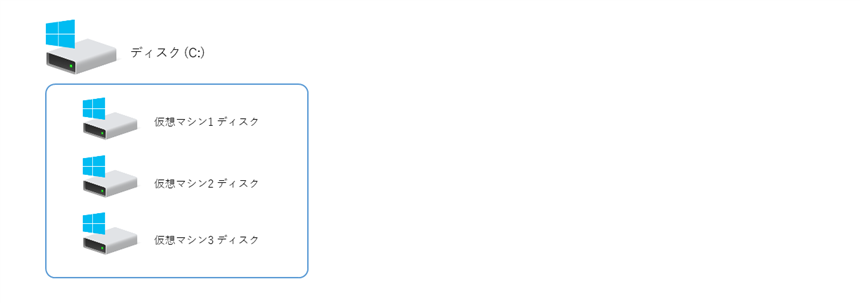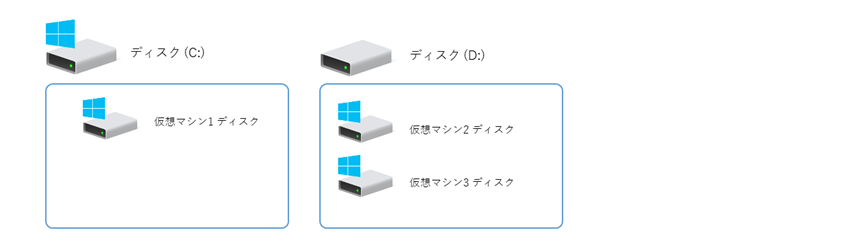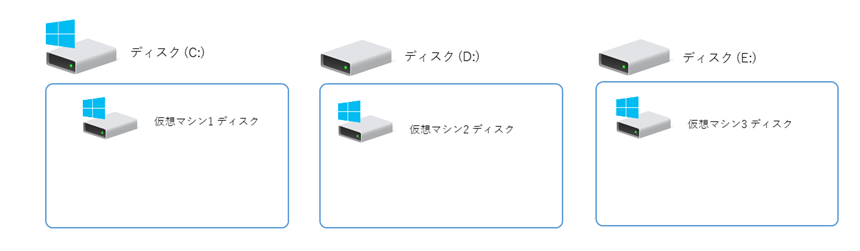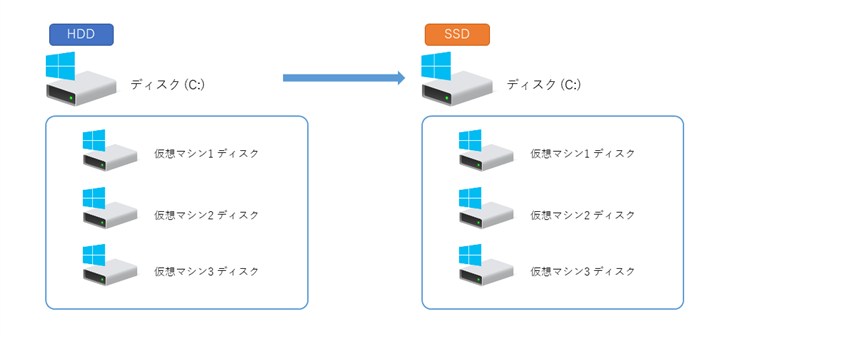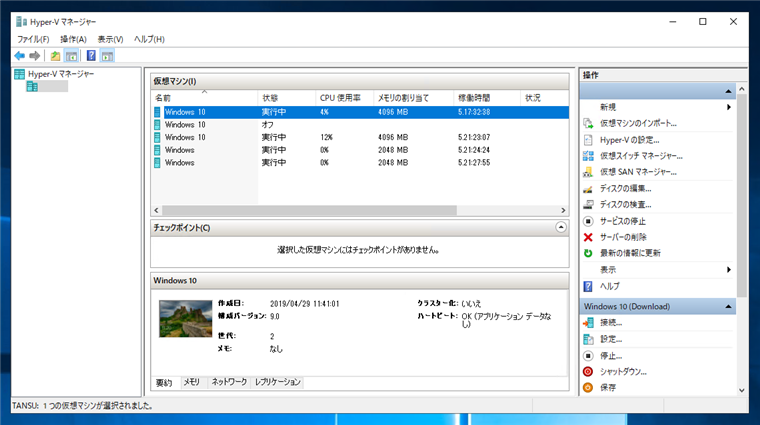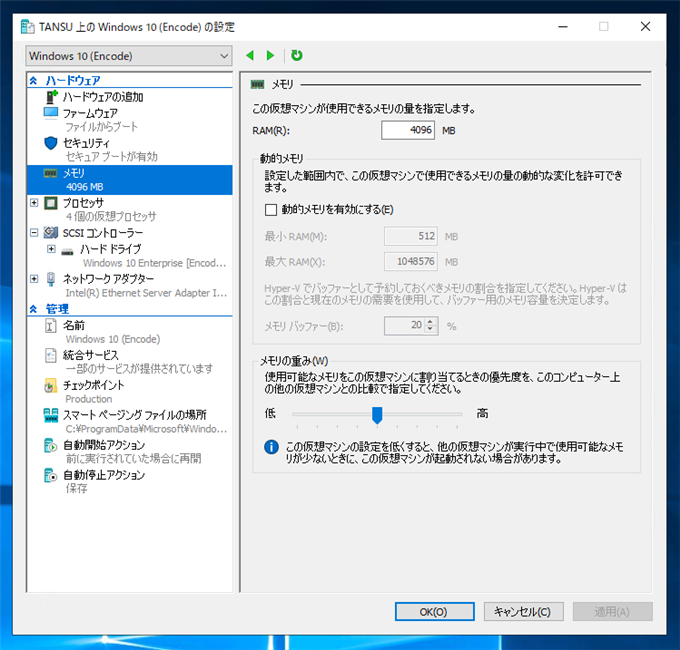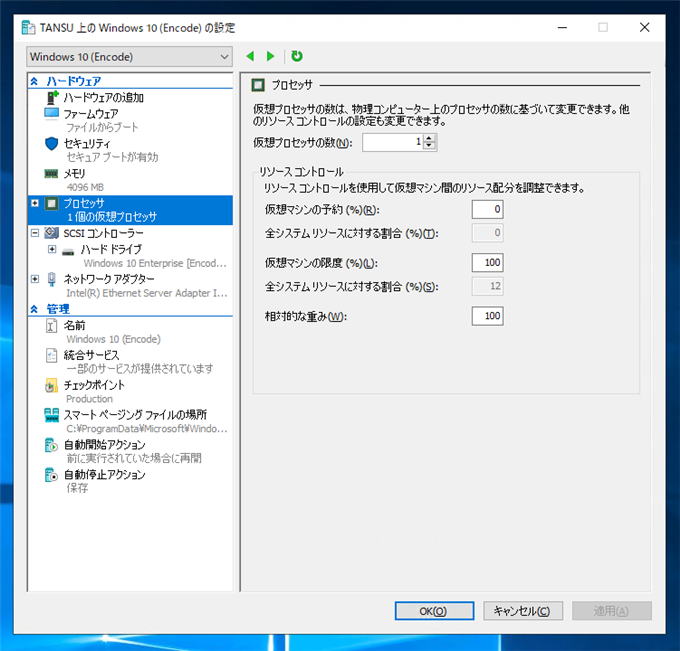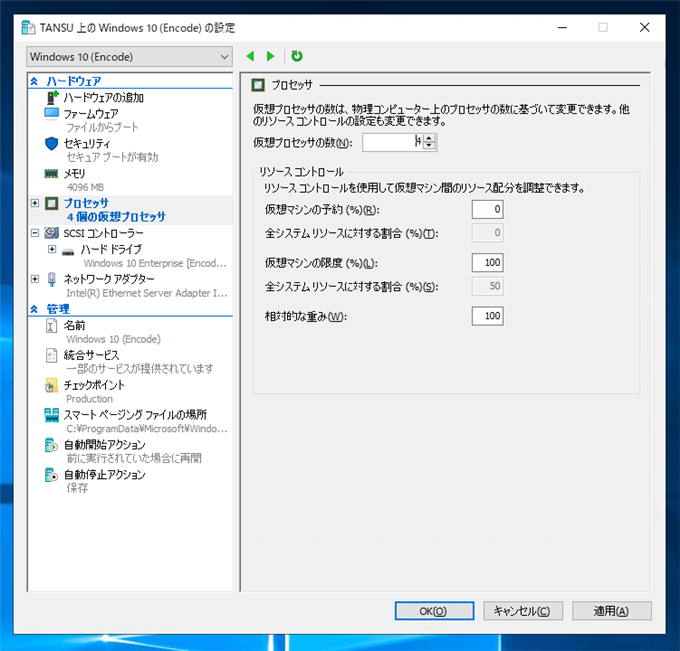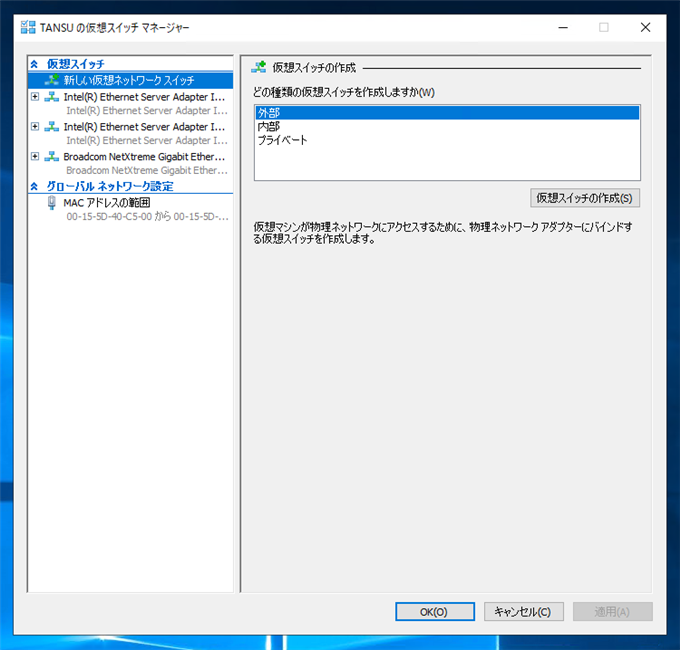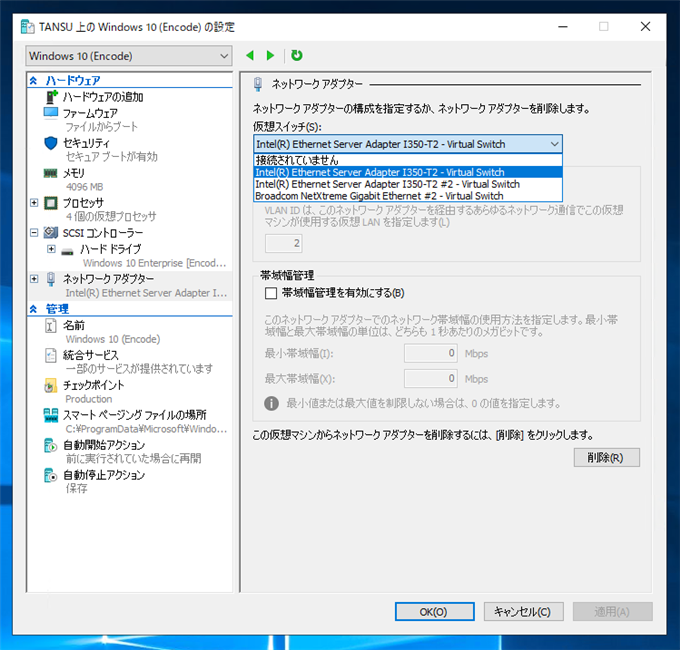Hyper-V の仮想マシンの動作が遅い、操作が重い場合のTipsです。
概要
Hyper-Vで仮想マシンを作成して利用する際に動作が遅かったり、操作に反応せず操作感が重い場合にチェックするポイントを紹介します。
仮想ディスクの見直し
一つのディスクドライブに複数の仮想マシンのVHDを配置している場合、ディスクの書き込み読み込みが追い付かず、動作速度の低下が発生します。
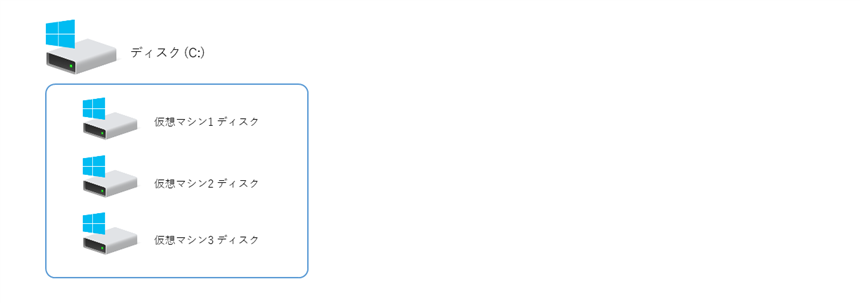
ホストOSのディスクと仮想マシンのディスクを分散させます。
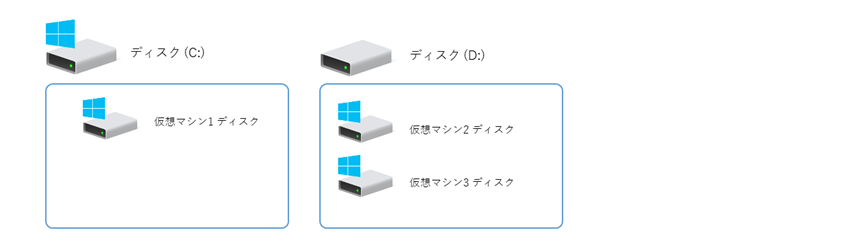
1つの仮想マシンにつき一つの物理ディスクを利用するのがベストです。ディスクドライブの共用がパフォーマンス低下の大きな原因になることがほとんどです。最初にディスクの見直しをするのをお勧めします。
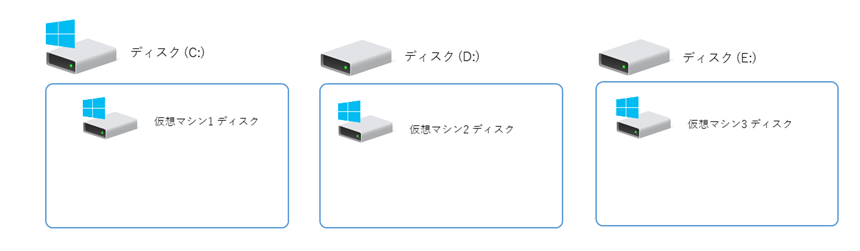
SSDへの換装
ハードディスクドライブをSSDに換装するのもパフォーマンス向上には有効です。複数のOSが1台のディスクを共用する場合はランダムアクセスが発生しますのでHDDドライブをSSDに換装することで大きな性能向上が見込めます。先に紹介したディスクの分散と組み合わせるとより効果が大きいです。
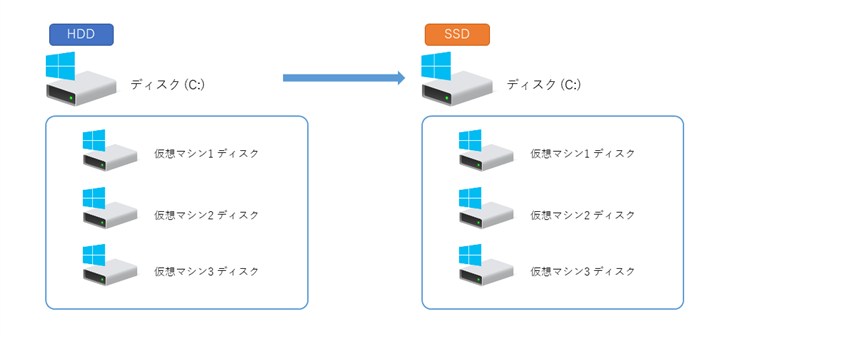
Hyper-V マネージャーを閉じる
Hyper-Vマネージャーが起動していると処理が割かれるため、Hyper-Vマネージャーを閉じます。
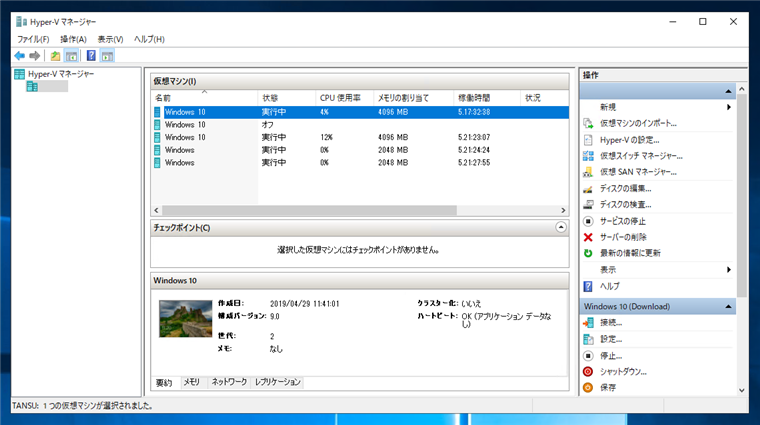
仮想マシンのメモリ
仮想マシンに割り当てるメモリが少ない場合、ディスクスワップが発生しパフォーマンスが低下します。メモリ使用量を確認してメモリが不足しない程度に仮想マシンにメモリを割り当てます。
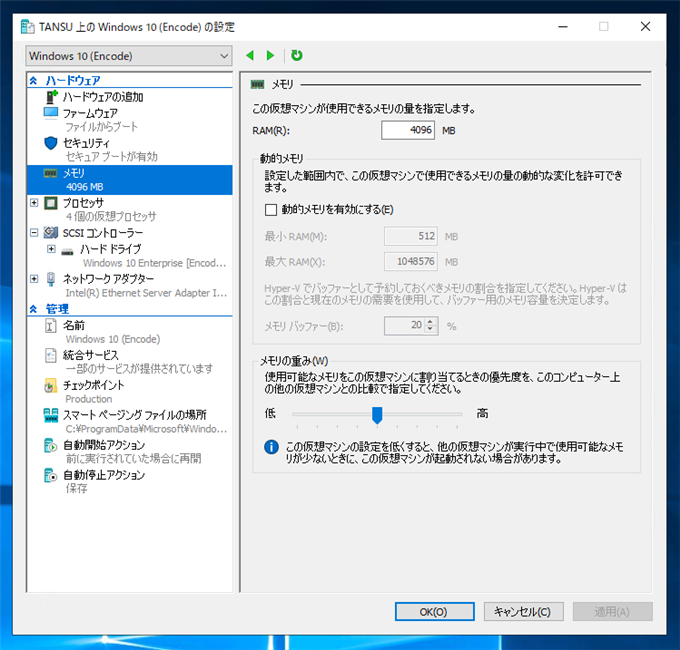
仮想マシンのプロセッサ数
Hyper-Vの仮想マシンを作成するとデフォルトでは仮想プロセッサ数は1で設定されます。
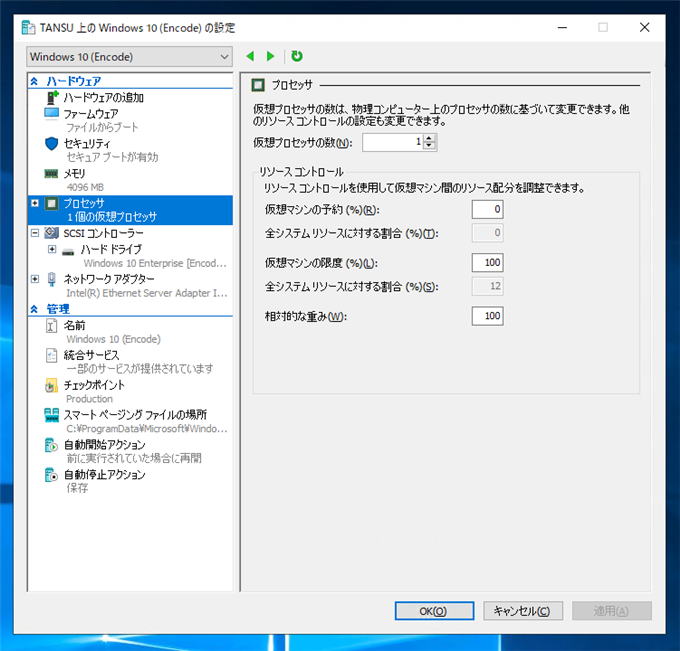
複数コアのあるマシンでは、デフォルトのまま利用しているとCPUの処理が不足し動作が遅く感じられることがあります。仮想マシンの設定で仮想プロセッサの数を増やします。
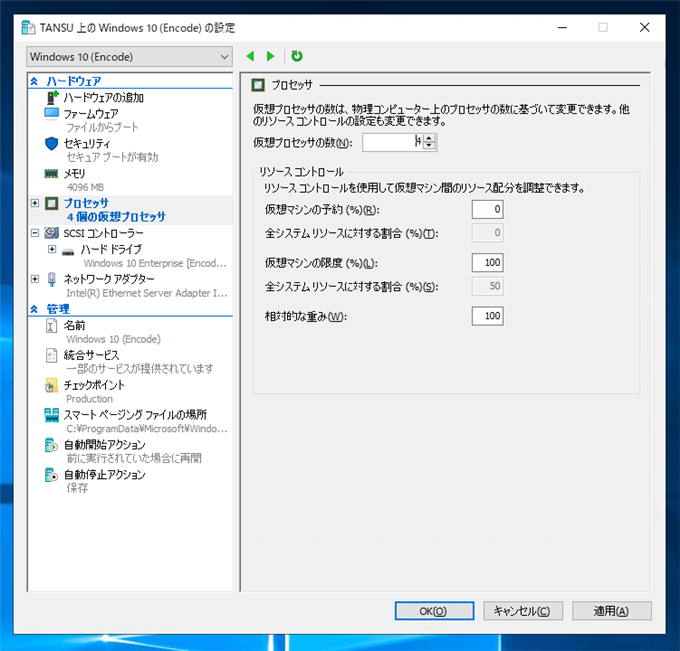
ネットワークが遅い場合
ファイルコピーやネットワーク接続が遅い場合は、ネットワークカードの帯域が足りていない可能性があります。ネットワークカードを増設し、それぞれのネットワークアダプタに対して仮想スイッチを作成し、マシンごとにそれぞれ異なった仮想スイッチを割り当てることで解消できます。
合わせてネットワークアダプタの設定も確認します。設定の詳細は
こちらの記事を参照してください。
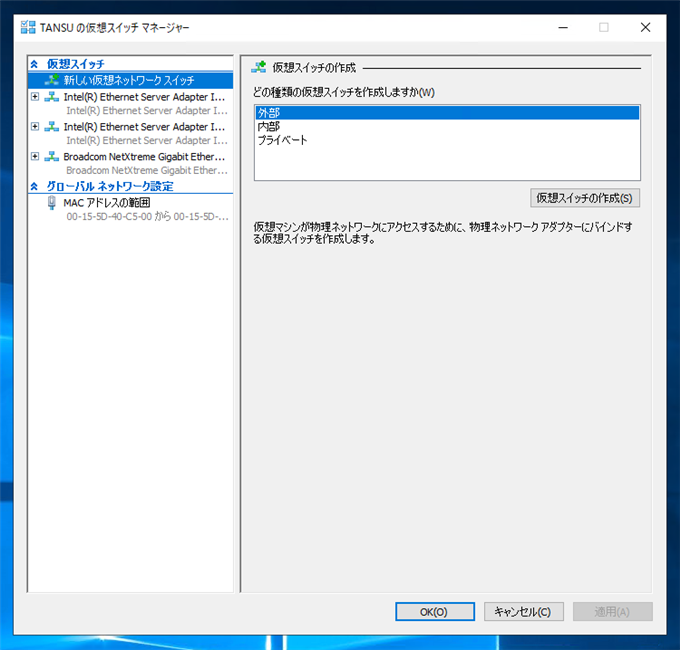
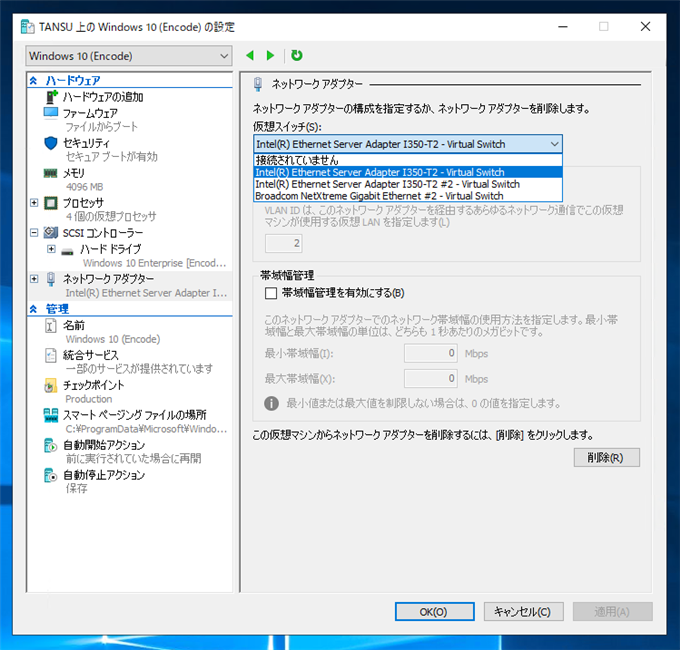
著者
iPentec.com の代表。ハードウェア、サーバー投資、管理などを担当。
Office 365やデータベースの記事なども担当。
最終更新日: 2019-12-11
作成日: 2019-05-05